录屏放大技巧分享:提升观看体验
时间:2025-08-24 18:54:38 306浏览 收藏
**还在为录屏时细节看不清发愁?本文分享实用录屏局部放大技巧,让你轻松制作高质量教学视频!** 录制教学视频时,屏幕细节展示至关重要。但很多录屏软件缺乏局部放大功能,后期处理繁琐。本文介绍一款名为ZoomIt的免费小工具,无需安装,即下即用,通过简单的快捷键设置,即可在录制过程中实现实时画面放大,突出操作细节。更有实用标注功能,一键绘制直线、矩形、椭圆、箭头,轻松标注重点内容。告别繁琐后期,让你的教学视频更专业、更清晰!立即掌握ZoomIt,提升你的录屏体验!
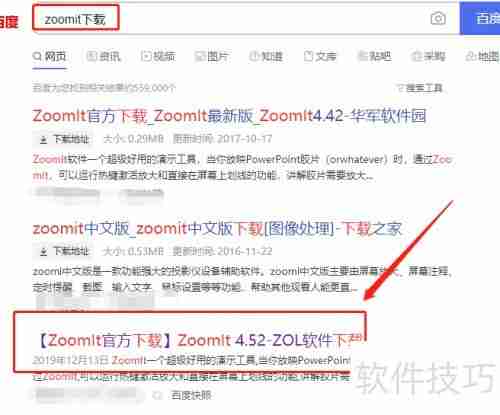
在制作教学视频时,为了帮助观众更清楚地看到操作细节,常常需要对屏幕的某个区域进行放大。然而,不少录屏软件本身并不支持局部放大功能,导致后期处理麻烦。本文将介绍一种简单高效的方法,在录制过程中实现实时画面放大。
1、推荐使用一款名为ZoomIt的实用小工具,只需在百度搜索“ZoomIt”即可下载。

2、下载完成后无需安装,直接双击运行程序即可使用。
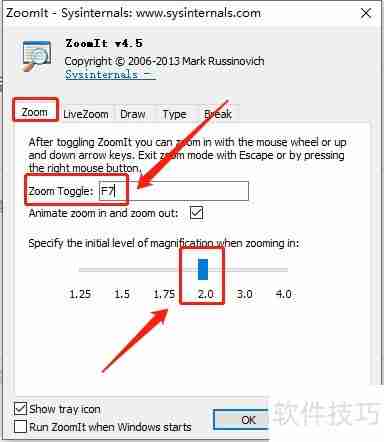
3、启动软件后,建议将放大功能的快捷键设置为自己习惯的按键,例如F7,并设定放大倍数为1.5倍或2.0倍,以获得最佳视觉效果。

4、开启屏幕录制软件并开始录制,比如在演示Photoshop菜单操作时,可准备对其中的子选项进行放大展示。
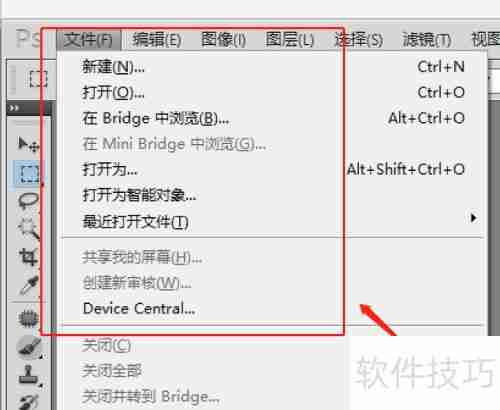
5、将鼠标定位到需要放大的区域,按下设定好的F7键,屏幕即刻放大当前画面。如需退出放大模式,再次按下F7,或点击鼠标右键、按ESC键均可恢复正常视图。
6、ZoomIt还内置了实用的标注功能,按下Ctrl+2即可进入标注模式,方便在录制中突出重点内容。
7、在标注模式下,按住Shift键并拖动鼠标左键可绘制直线。
8、按住Ctrl键并拖动鼠标左键可绘制矩形框。
9、按住Tab键并拖动鼠标左键可绘制椭圆形标记。
10、若要绘制箭头,可同时按下Shift+Ctrl键,再用鼠标左键拖动即可轻松完成。

今天关于《录屏放大技巧分享:提升观看体验》的内容就介绍到这里了,是不是学起来一目了然!想要了解更多关于的内容请关注golang学习网公众号!
-
501 收藏
-
501 收藏
-
501 收藏
-
501 收藏
-
501 收藏
-
414 收藏
-
219 收藏
-
111 收藏
-
130 收藏
-
491 收藏
-
320 收藏
-
403 收藏
-
461 收藏
-
265 收藏
-
210 收藏
-
182 收藏
-
465 收藏
-

- 前端进阶之JavaScript设计模式
- 设计模式是开发人员在软件开发过程中面临一般问题时的解决方案,代表了最佳的实践。本课程的主打内容包括JS常见设计模式以及具体应用场景,打造一站式知识长龙服务,适合有JS基础的同学学习。
- 立即学习 543次学习
-

- GO语言核心编程课程
- 本课程采用真实案例,全面具体可落地,从理论到实践,一步一步将GO核心编程技术、编程思想、底层实现融会贯通,使学习者贴近时代脉搏,做IT互联网时代的弄潮儿。
- 立即学习 516次学习
-

- 简单聊聊mysql8与网络通信
- 如有问题加微信:Le-studyg;在课程中,我们将首先介绍MySQL8的新特性,包括性能优化、安全增强、新数据类型等,帮助学生快速熟悉MySQL8的最新功能。接着,我们将深入解析MySQL的网络通信机制,包括协议、连接管理、数据传输等,让
- 立即学习 500次学习
-

- JavaScript正则表达式基础与实战
- 在任何一门编程语言中,正则表达式,都是一项重要的知识,它提供了高效的字符串匹配与捕获机制,可以极大的简化程序设计。
- 立即学习 487次学习
-

- 从零制作响应式网站—Grid布局
- 本系列教程将展示从零制作一个假想的网络科技公司官网,分为导航,轮播,关于我们,成功案例,服务流程,团队介绍,数据部分,公司动态,底部信息等内容区块。网站整体采用CSSGrid布局,支持响应式,有流畅过渡和展现动画。
- 立即学习 485次学习
